无光驱、无U盘安装WindowsXP、WIN7系统教程
- 格式:doc
- 大小:438.50 KB
- 文档页数:11

电脑系统坏了没U盘怎么重装背景电脑作为人们生活中必不可少的工具之一,在长时间使用后有可能出现系统崩溃、病毒感染或其他问题。
一种常见的解决方法是重装操作系统。
通常,我们会使用U盘来进行系统重装,但如果电脑系统已经损坏,而又没有U盘可用,该怎么办呢?解决方法虽然没有U盘可能会增加一些操作上的困难,但您仍然可以通过一些可行的解决方案来重装电脑系统。
方法一:使用预装系统恢复功能许多品牌的计算机都会预装一个恢复功能,通常称为“恢复分区”或“恢复模式”。
您可以通过以下步骤尝试恢复系统:1.重启计算机,并在开机画面出现时按下指定的功能键(不同品牌的计算机可按F11、F12、Esc等)以进入恢复模式。
2.进入恢复模式后,按照屏幕上的指示选择“系统恢复”或类似选项。
3.系统将引导您完成恢复过程。
请注意,这可能会删除您的个人文件和应用程序,因此请确保提前备份重要数据。
方法二:借助网络重新安装系统如果您无法使用预装系统恢复功能,那么您可以尝试使用网络重装系统。
以下是一种常见的方式,您可以按照步骤进行操作:1.使用另一台可以正常使用的计算机,并确保有可靠的网络连接。
2.在可用的计算机上,在网上搜索您电脑品牌的官方网站,并找到下载区域或支持页面。
3.在下载区域中,寻找与您计算机型号和操作系统版本匹配的系统镜像(ISO文件)。
如果找不到,请尝试搜索其他可信赖的网站或论坛,以获取适合您设备的系统镜像。
4.将系统镜像下载到可用计算机上,然后使用可靠的ISO刻录工具(如Rufus、UltraISO等)将系统镜像写入空白光盘或USB闪存驱动器。
5.插入烧录好系统镜像的光盘或USB驱动器到需要重装系统的电脑上,并重启电脑。
6.在开机画面出现时,按下指定的功能键(根据不同品牌的电脑而定)以进入引导菜单。
7.从菜单中选择光盘或USB设备以引导计算机。
8.接下来,按屏幕上的指示完成系统重装过程。
请注意,这可能会删除您的个人文件和应用程序,请提前备份重要数据。
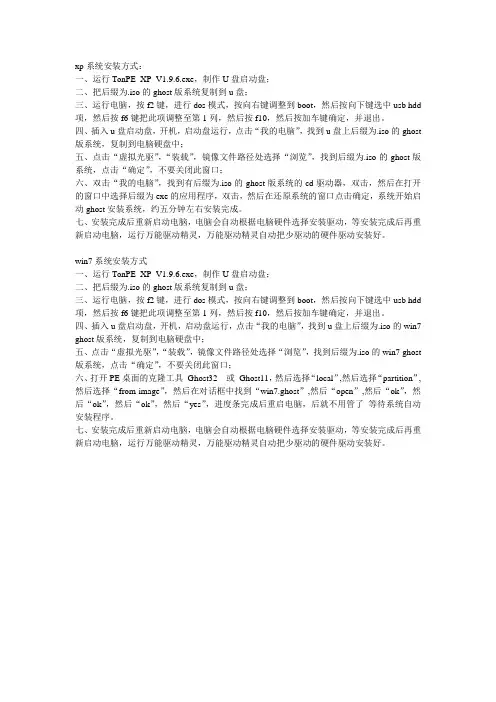
xp系统安装方式:一、运行TonPE_XP_V1.9.6.exe,制作U盘启动盘;二、把后缀为.iso的ghost版系统复制到u盘;三、运行电脑,按f2键,进行dos模式,按向右键调整到boot,然后按向下键选中usb hdd 项,然后按f6键把此项调整至第1列,然后按f10,然后按加车键确定,并退出。
四、插入u盘启动盘,开机,启动盘运行,点击“我的电脑”,找到u盘上后缀为.iso的ghost 版系统,复制到电脑硬盘中;五、点击“虚拟光驱”,“装载”,镜像文件路径处选择“浏览”,找到后缀为.iso的ghost版系统,点击“确定”,不要关闭此窗口;六、双击“我的电脑”,找到有后缀为.iso的ghost版系统的cd驱动器,双击,然后在打开的窗口中选择后缀为exe的应用程序,双击,然后在还原系统的窗口点击确定,系统开始启动ghost安装系统,约五分钟左右安装完成。
七、安装完成后重新启动电脑,电脑会自动根据电脑硬件选择安装驱动,等安装完成后再重新启动电脑,运行万能驱动精灵,万能驱动精灵自动把少驱动的硬件驱动安装好。
win7系统安装方式一、运行TonPE_XP_V1.9.6.exe,制作U盘启动盘;二、把后缀为.iso的ghost版系统复制到u盘;三、运行电脑,按f2键,进行dos模式,按向右键调整到boot,然后按向下键选中usb hdd 项,然后按f6键把此项调整至第1列,然后按f10,然后按加车键确定,并退出。
四、插入u盘启动盘,开机,启动盘运行,点击“我的电脑”,找到u盘上后缀为.iso的win7 ghost版系统,复制到电脑硬盘中;五、点击“虚拟光驱”,“装载”,镜像文件路径处选择“浏览”,找到后缀为.iso的win7 ghost 版系统,点击“确定”,不要关闭此窗口;六、打开PE桌面的克隆工具Ghost32 或Ghost11,然后选择“local”,然后选择“partition”,然后选择“from image”,然后在对话框中找到“win7.ghost”,然后“open”,然后“ok”,然后“ok”,然后“ok”,然后“yes”,进度条完成后重启电脑,后就不用管了等待系统自动安装程序。
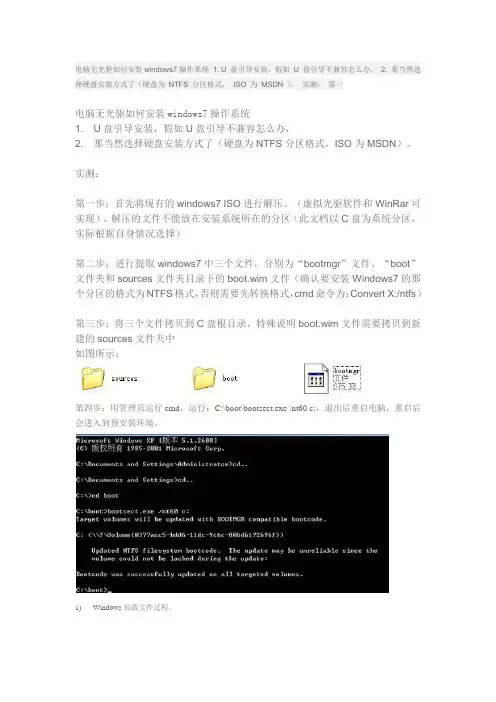
电脑无光驱如何安装windows7操作系统 1. U 盘引导安装,假如U 盘引导不兼容怎么办,2. 那当然选择硬盘安装方式了(硬盘为NTFS 分区格式,ISO 为MSDN )。
实测:第一电脑无光驱如何安装windows7操作系统1.U盘引导安装,假如U盘引导不兼容怎么办,2.那当然选择硬盘安装方式了(硬盘为NTFS分区格式,ISO为MSDN)。
实测:第一步:首先将现有的windows7 ISO进行解压。
(虚拟光驱软件和WinRar可实现),解压的文件不能放在安装系统所在的分区(此文档以C盘为系统分区,实际根据自身情况选择)第二步:进行提取windows7中三个文件,分别为“bootmgr”文件、“boot”文件夹和sources文件夹目录下的boot.wim文件(确认要安装Windows7的那个分区的格式为NTFS格式,否则需要先转换格式,cmd命令为:Convert X:/ntfs)第三步:将三个文件拷贝到C盘根目录,特殊说明boot.wim文件需要拷贝到新建的sources文件夹中如图所示:第四步:用管理员运行cmd,运行:C:\boot\bootsect.exe /nt60 c:,退出后重启电脑,重启后会进入到预安装环境。
1)Windows加载文件过程。
2)安装windows界面。
3)选择“修复计算机”(OEM无“修复计算机”选项)4)出现如下图所示,需要等待一段时间5)选择如图所示的选项,单击下一步如图6)选择“命令提示符”7)此图为默认为D盘存储安装文件夹,如默认为D:\Win7,则可以执行CD win7,进入到windows7安装程序setup目录,执行setup.exe安装程序即可,后续安装和光盘安装无差异。
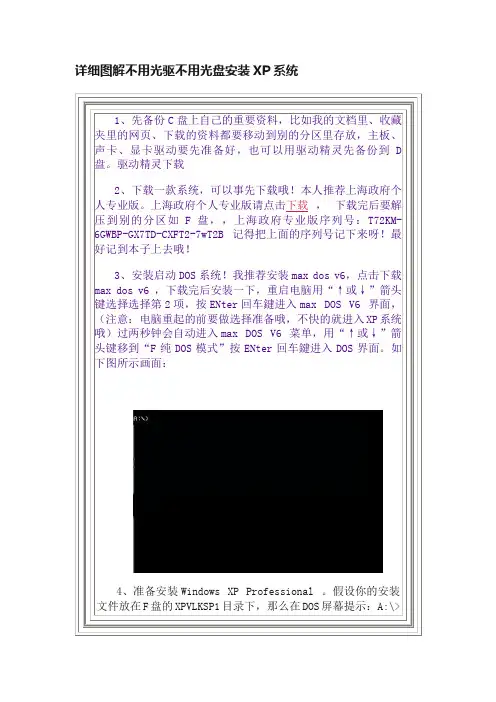
详细图解不用光驱不用光盘安装XP系统4、准备安装Windows XP Professional 。
假设你的安装文件放在F盘的XPVLKSP1目录下,那么在DOS屏幕提示:A:\>F:回车,然后输入F:\XPVLKSP1\I386>_ 按ENter回车鍵即转到安装目录i386下了,如下图所示:5、运行安装程序。
出现上图的下部所示的“F:\XPVLKSP1\I386>_”后,输入“WINNT”后回车,将准备开始安装Windows XP,出现如图所示:(下图的路径一定要上面的一样,否则复制不了。
千万记住)6、确认是路径正确后,直接按回车。
开始复制文件。
复制文件期间约停顿几分钟,再开始第二次复制文件(如果你没有运行smartdrv加载磁盘缓存,第一次复制文件后会停顿时间长一些后再开始第二次复制文件,切记!切记!),第二次复制文件完成后出现如下图所示:点击下载smartdrv,下载后解压安装!7、这里提示你取出启动软盘,没软盘的,直接按回车,将会重新启动电脑进行下一步安装。
重新启动后将出现如下图:8、在这里我们要安装按回车,出现下图:9、这里我们没有选择的余地,按F8后如下图10、在这里用“↑或↓”箭头键选择系统所在的分区,这里请选择C分区,按回车,出现下图:11、这里选择所选分区(C盘)使用的文件格式。
(注:NTFS格式只用于XP,2003或其他高版本的操系统,在DOS,Win98和WinMe下不能识别,不能使用,如果你想装双系统或需要在DOS下运行程序,则选用FAT32格式)。
按回车后,安装程序开始扫描磁盘,检查磁盘错误后开始复制系统文件,出现下图。
12、重新启动后首次出现Winows XP启动画面,如下图13、接着安装会继续出现安装画面图14、过5分钟后,当提示还需33分钟时将出现如下图15、区域和语言设置选用默认值就可以了,直接点“下一步”按钮,出现如下图16、这里任意输入你想好的姓名和单位,这里的姓名是你以后登陆系统的用户名,点“下一步”按钮,出现如下图17、输入安装序列号,点“下一步”按钮,出现如下图18、计算机名称自己任意输入,输入两次系统管理员密码,请记住这个密码,Administrator系统管理员在系统中具有最高权限,平时登陆系统不需要这个帐号。
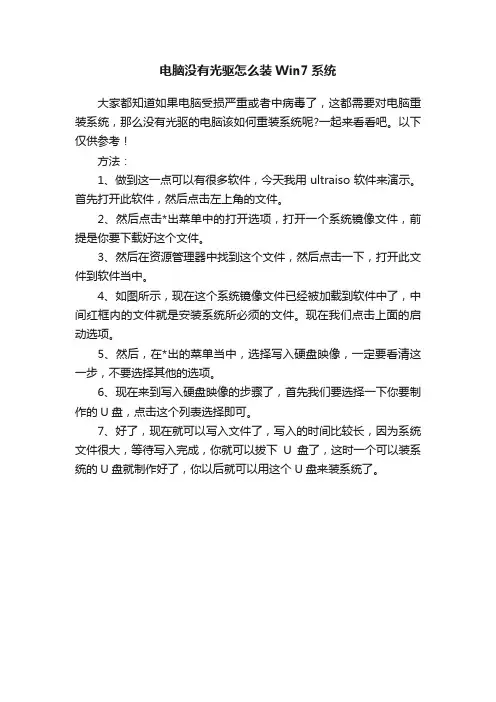
电脑没有光驱怎么装Win7系统
大家都知道如果电脑受损严重或者中病毒了,这都需要对电脑重装系统,那么没有光驱的电脑该如何重装系统呢?一起来看看吧。
以下仅供参考!
方法:
1、做到这一点可以有很多软件,今天我用ultraiso软件来演示。
首先打开此软件,然后点击左上角的文件。
2、然后点击*出菜单中的打开选项,打开一个系统镜像文件,前提是你要下载好这个文件。
3、然后在资源管理器中找到这个文件,然后点击一下,打开此文件到软件当中。
4、如图所示,现在这个系统镜像文件已经被加载到软件中了,中间红框内的文件就是安装系统所必须的文件。
现在我们点击上面的启动选项。
5、然后,在*出的菜单当中,选择写入硬盘映像,一定要看清这一步,不要选择其他的选项。
6、现在来到写入硬盘映像的步骤了,首先我们要选择一下你要制作的U盘,点击这个列表选择即可。
7、好了,现在就可以写入文件了,写入的时间比较长,因为系统文件很大,等待写入完成,你就可以拔下U盘了,这时一个可以装系统的U盘就制作好了,你以后就可以用这个U盘来装系统了。
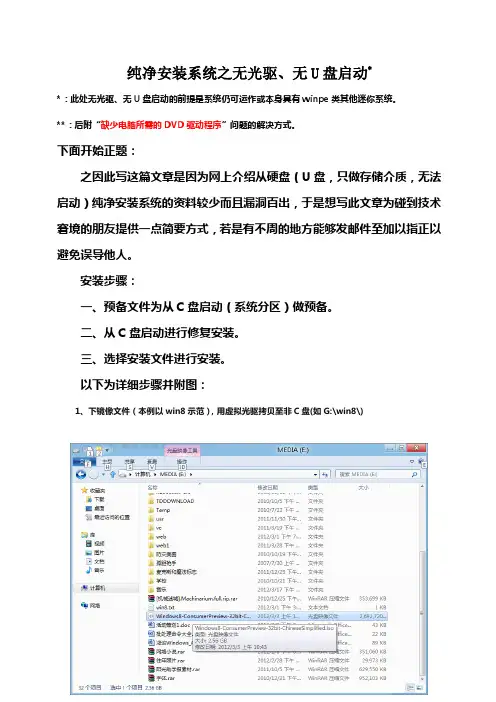
纯净安装系统之无光驱、无U盘启动**:此处无光驱、无U盘启动的前提是系统仍可运作或本身具有winpe类其他迷你系统。
**:后附“缺少电脑所需的DVD驱动程序”问题的解决方式。
下面开始正题:之因此写这篇文章是因为网上介绍从硬盘(U盘,只做存储介质,无法启动)纯净安装系统的资料较少而且漏洞百出,于是想写此文章为碰到技术窘境的朋友提供一点简要方式,若是有不周的地方能够发邮件至加以指正以避免误导他人。
安装步骤:一、预备文件为从C盘启动(系统分区)做预备。
二、从C盘启动进行修复安装。
三、选择安装文件进行安装。
以下为详细步骤并附图:1、下镜像文件(本例以win8示范),用虚拟光驱拷贝至非C盘(如G:\win8\)2、把G:\win8\目录下的bootmgr和boot目录(其实只要里面的和bcd文件)拷贝到c盘根目录下,并在C盘根目录下建个sources文件夹。
(XP下不需要取得治理员权限)3、把G:\win8\sources下的复制到C盘刚建的sources文件夹4、将win8中boot文件夹下的拷到C盘根目录下,然后用治理员身份运行cmd,然后回到C盘根目录(cd \)输入nt60 c: (nt60与c:间有空格)系统提示successful(即成功了!),如以下图:5、关闭cmd窗口重启运算机,自动进入安装界面,选择安装语言,同时选择适合自己的时刻和货币显示种类及键盘和输入方式6、显现“开始安装界面”,(要注意了,不点击“此刻安装”)点左下角“修复运算机”(repair mycomputer),进入"系统恢复选择",选择最后一项"命令提示符"(commandprompt),进入DOS窗口系统各有不同,要紧要进入命令提示符界面!7、输入“x:\win8\sources\“(x为win8所在盘符,不带引号),开始安装注意:网上有教程称利用安装程序的根目录下的进行安装(即x:\win8\),如此是无法安装的,有爱好的朋友能够看看我附在文章后面的错误方式致使的后果!8、按正常安装步骤安装,格式化C盘,就OK了“缺少电脑所需的DVD驱动程序”问题的解决方式:上图为错误情形。
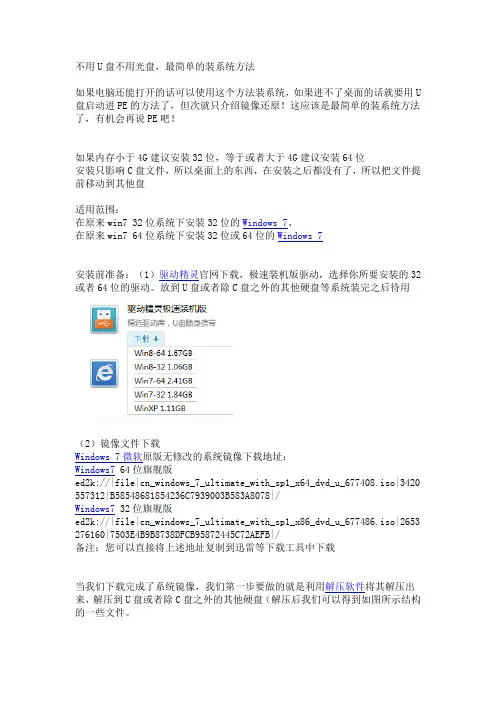
不用U盘不用光盘,最简单的装系统方法如果电脑还能打开的话可以使用这个方法装系统,如果进不了桌面的话就要用U 盘启动进PE的方法了,但次就只介绍镜像还原!这应该是最简单的装系统方法了,有机会再说PE吧!如果内存小于4G建议安装32位,等于或者大于4G建议安装64位安装只影响C盘文件,所以桌面上的东西,在安装之后都没有了,所以把文件提前移动到其他盘适用范围:在原来win7 32位系统下安装32位的Windows 7、在原来win7 64位系统下安装32位或64位的Windows 7安装前准备:(1)驱动精灵官网下载,极速装机版驱动,选择你所要安装的32或者64位的驱动。
放到U盘或者除C盘之外的其他硬盘等系统装完之后待用(2)镜像文件下载Windows 7微软原版无修改的系统镜像下载地址:Windows7 64位旗舰版ed2k://|file|cn_windows_7_ultimate_with_sp1_x64_dvd_u_677408.iso|3420 557312|B58548681854236C7939003B583A8078|/Windows7 32位旗舰版ed2k://|file|cn_windows_7_ultimate_with_sp1_x86_dvd_u_677486.iso|2653 276160|7503E4B9B8738DFCB95872445C72AEFB|/备注:您可以直接将上述地址复制到迅雷等下载工具中下载当我们下载完成了系统镜像,我们第一步要做的就是利用解压软件将其解压出来,解压到U盘或者除C盘之外的其他硬盘(解压后我们可以得到如图所示结构的一些文件。
点击setup(建议您操作前关闭安全防护软件),您将看到向导出现,下面我们直接用图片进行说明。
需再次等待一段时间此处不管您做任何选择,对安装都几乎无影响。
请务必接受许可条款!通常这里我们不使用(更多时候是无法使用)“升级”。
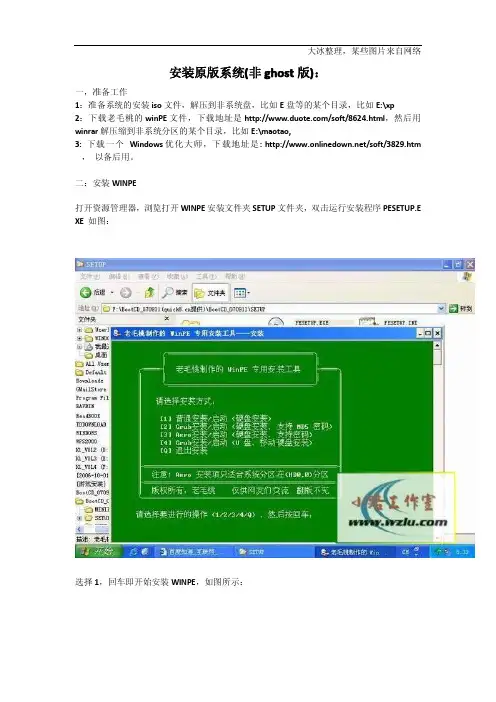
安装原版系统(非ghost版):一,准备工作1:准备系统的安装iso文件,解压到非系统盘,比如E盘等的某个目录,比如E:\xp2:下载老毛桃的winPE文件,下载地址是/soft/8624.html,然后用winrar解压缩到非系统分区的某个目录,比如E:\maotao,3:下载一个Windows优化大师,下载地址是:/soft/3829.htm ,以备后用。
二:安装WINPE打开资源管理器,浏览打开WINPE安装文件夹SETUP文件夹,双击运行安装程序PESETUP.E XE如图:选择1,回车即开始安装WINPE,如图所示:复制文件,请等待,完成后出现如图画面:按任意键退出程序,关闭窗口。
重启进入选择菜单如图:使用上、下光标键选择“WinPE By:老毛桃”。
然后进入画面如图:WINPE安装完成三、格式化磁盘因为WINPE070911把整个安装程序做成一个镜像文件,安装在C盘,故不能直接格式化磁盘,如果这时点选C盘右击选择格式化,确定以后会出现如下画面:点击显示桌面,运行卸载外部程序,如图所示:如果需要使用外置程序,可先把外置程序复制到非系统盘比如D盘,然后再进行卸载,点击确定。
然后打开资源管理器,点选C盘,右击选择格式化如图:如果是新磁盘确信磁盘没有损坏,可点上快速格式化,如果磁盘使用时间较长,可去掉快速格式化以确保格式化后修复磁盘损坏扇区。
点击开始如图。
出现警告窗口,确信无误要进行格式化,点击确定。
格式化完成,点击确定,关闭窗口。
四、安装WINXP系统打开资源管理器,浏览打开WINXP系统文件解压到的文件夹,比如刚才的E:\xp,选择安装文件SETUP.EXE,双击,如图:点安装microsoft windows xp(i)选全新安装.因为操作系统已经格了,所以这里默认是全新安装.不必改的.把接受这个协议上打上点.点下一步.输入产品密钥.这里有一个小技巧要说一下.首先是准备密钥,这不用说的.在这个界面的时候,系统是全屏的.而你原来找到的密钥可能是保存在电脑上的.怎么复制进来呢?可以按下WIN+D键显示桌面.WIN键是哪个键呢?就是你按一下就显示开始菜单的那个键.点下一步.点高级.这一步是最重要的.把从安装CD复制所有安装文件这个选项打上勾这个勾如果不打的话.则会前功尽弃的.点确定.点下一步.安装程序在复制文件.这个过程请耐心等待.文件复制完毕如图:无法重启,确定以后,闭关窗口,重启计算机,进行后续安装。

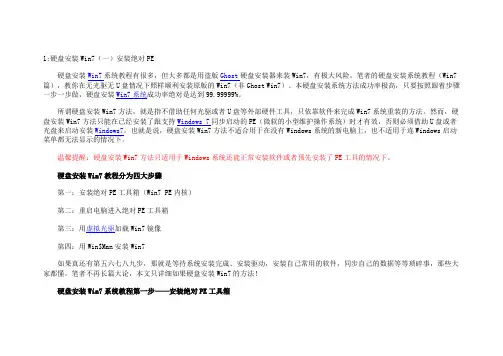
1:硬盘安装Win7(一)安装绝对PE硬盘安装Win7系统教程有很多,但大多都是用盗版Ghost硬盘安装器来装Win7,有极大风险。
笔者的硬盘安装系统教程(Win7篇),教你在无光驱无U盘情况下照样顺利安装原版的Win7(非Ghost Win7)。
本硬盘安装系统方法成功率极高,只要按照跟着步骤一步一步做,硬盘安装Win7系统成功率绝对是达到99.99999%。
所谓硬盘安装Win7方法,就是指不借助任何光驱或者U盘等外部硬件工具,只依靠软件来完成Win7系统重装的方法。
然而,硬盘安装Win7方法只能在已经安装了跟支持Windows 7同步启动的PE(微软的小型维护操作系统)时才有效,否则必须借助U盘或者光盘来启动安装Windows7。
也就是说,硬盘安装Win7方法不适合用于在没有Windows系统的新电脑上,也不适用于连Windows启动菜单都无法显示的情况下。
温馨提醒:硬盘安装Win7方法只适用于Windows系统还能正常安装软件或者预先安装了PE工具的情况下。
硬盘安装Win7教程分为四大步骤第一:安装绝对PE工具箱(Win7 PE内核)第二:重启电脑进入绝对PE工具箱第三:用虚拟光驱加载Win7镜像第四:用Win$Man安装Win7如果真还有第五六七八九步,那就是等待系统安装完成、安装驱动,安装自己常用的软件,同步自己的数据等等琐碎事,那些大家都懂,笔者不再长篇大论,本文只详细如果硬盘安装Win7的方法!硬盘安装Win7系统教程第一步——安装绝对PE工具箱为什么笔者要推荐这款PE工具箱(跟通用PE工具箱是同兄弟),是因为这个绝对PE工具箱可以在Windows7下直接安装到Win7系统里,支持跟Win7系统同步启动,就算Win7系统某日崩溃了完全进不去,还能通过这个绝对PE工具箱进入PE来拯救你还没来得及保存的数据和重装Win7系统。
因此,如果想防范于未然,可以在系统还没崩溃的时候,预先安装好这个绝对PE工具箱,那不借助任何硬件工具来重装Win7也不是什么难事温馨提醒:据绝对PE工具箱的作者介绍,未来绝对PE和通用PE工具箱的最新升级版为通用PE工具箱3.0,有兴趣的朋友可以关注一下。
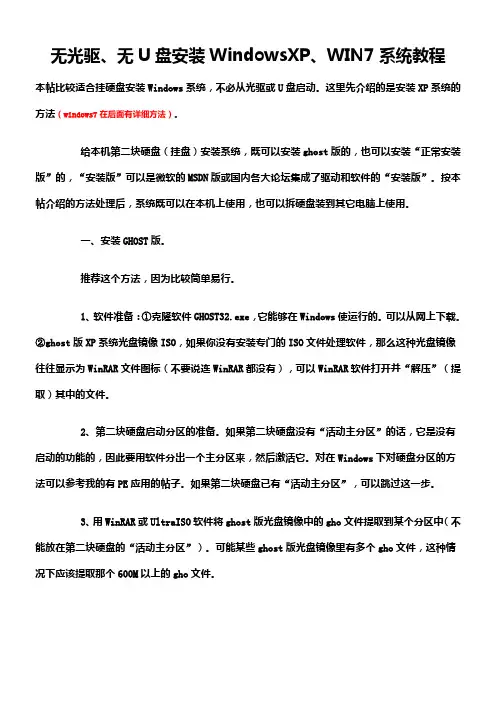
无光驱、无U盘安装WindowsXP、WIN7系统教程本帖比较适合挂硬盘安装Windows系统,不必从光驱或U盘启动。
这里先介绍的是安装XP系统的方法(windows7在后面有详细方法)。
给本机第二块硬盘(挂盘)安装系统,既可以安装ghost版的,也可以安装“正常安装版”的,“安装版”可以是微软的MSDN版或国内各大论坛集成了驱动和软件的“安装版”。
按本帖介绍的方法处理后,系统既可以在本机上使用,也可以拆硬盘装到其它电脑上使用。
一、安装GHOST版。
推荐这个方法,因为比较简单易行。
1、软件准备:①克隆软件GHOST32.exe,它能够在Windows使运行的。
可以从网上下载。
②ghost版XP系统光盘镜像ISO,如果你没有安装专门的ISO文件处理软件,那么这种光盘镜像往往显示为WinRAR文件图标(不要说连WinRAR都没有),可以WinRAR软件打开并“解压”(提取)其中的文件。
2、第二块硬盘启动分区的准备。
如果第二块硬盘没有“活动主分区”的话,它是没有启动的功能的,因此要用软件分出一个主分区来,然后激活它。
对在Windows下对硬盘分区的方法可以参考我的有PE应用的帖子。
如果第二块硬盘已有“活动主分区”,可以跳过这一步。
3、用WinRAR或UltraISO软件将ghost版光盘镜像中的gho文件提取到某个分区中(不能放在第二块硬盘的“活动主分区”)。
可能某些ghost版光盘镜像里有多个gho文件,这种情况下应该提取那个600M以上的gho文件。
4、运行GHOST32.EXE,将gho镜像恢复到第二块硬盘的“活动主分区”(一般是硬盘的第一个分区)。
具体操作跟DOS下的ghost.exe是一样的。
注意不要选错硬盘。
恢复完成提示重启时选择“Continue”然后退出ghost.exe。
5、让第二块硬盘自动启动并完成最后安装过程。
①如果是挂盘安装系统,则先关机,然后拆硬盘装回原电脑,最后通电开机。
②如果是要从本机启动,则重启电脑,进BIOS设置第二块硬盘为第一启动设备,如果主板比较老,BIOS不支持选择硬盘的启动次序的话,应该先关机,将第二块硬盘设为主盘,原来的主盘设为从盘。
免光驱无U盘重装系统第一步、选择你所需要的系统大家都知道系统不但有碟,网上还有Ghost镜像。
而我们使用的大部分盗版系统碟都是用网上的镜像刻录进去的。
你要重装系统,你就得选择你要装的系统镜像。
这个就不需要我很详细的说明吧。
百度资源很多的,现在我们所用的最多系统(除服务器外)大部分用的都是GhostXP_Sp3(因为Sp2版本微软已经停止补丁拉)和Win7 S(Win7版本众多,有家庭普通版家庭旗舰版等等)一般XP系统镜像文件的大小为500MB到700MB(由于很多镜像不是纯系统,装了些必备软件,所以大小不一,建议使用纯净版系统)Win7的大小为2.0到2.3甚至2.5个GB。
再大似乎就有点不对劲拉第二步、下载系统把下好的镜像文件放在一个独立的本地磁盘里(其实只要不放在C盘就行),然后用好压之类的解压软件进行解压,最好解压至当前文件夹。
然后在解压出的文件夹里面找One Key Ghost (建议把显示类型设置为图标,这样比较方便寻找)... 第三步、恢复系统找到One Key Ghost文件之后双击运行它,之后根据提示然后把镜像文件恢复在C盘就可以了。
此时你的计算机将自动重启,全自动进入Ghost装机界面,现在大部分Ghsot都做的比较人性化都是自动化的快速装机。
甚至离线自动装机,都非常简单,给一些不会装系统的电脑菜鸟们带来许多方便,而且这样装机不需要分配硬盘等等。
能够快速的还您一个干净的系统(第一次进入新系统最好格下盘)重装电脑系统-------------首先,在启动电脑的时候按住DELETE键进入BIOS,选择Advanced BIOS Features 选项,按Enter键进入设置程序。
选择First Boot Device 选项,然后按键盘上的Page Up或Page Down 键将该项设置为CD-ROM,这样就可以把系统改为光盘启动。
其次,退回到主菜单,保存BIOS设置。
(保存方法是按下F10,然后再按Y键即可)第三、然后将光盘放入光驱,并重启电脑,系统便会从光盘进行引导,并显示安装向导界面,你可以根据提示一步步进行安装设置就OK了。
[已解决] 无盘无光驱安装XP操作系统(附图解)无盘无光驱安装XP操作系统(附图解)无盘无光驱安装系统的前提条件是:1、电脑内要有ISO镜像文件中的GHO文件或是已备份好的GHO文件,且是在非系统区。
2、要有可以进入纯DOS的支持工具和软件3、比如:矮人DOS工具箱虚拟软驱启动等软件- - - - - - - - - - - - - - - - - - - - - - - -- - - - - - - - - -一、重新启动计算机二、在您进入系统之前在黑底白字之时会在您的屏幕最上面会出现二个系统启动选项一为 WINDOWSXP 正常启动二为我的DOS工具箱三、选择进入我的DOS工具箱进入后会有中文菜单选择,主要是前两项,1、矮人工作室DOS工具盘2、启动GHOST 8.2 手动操作到了此处都是全中文操作界面您应当说能理解此时选择GHOST 8.2 手动操作将启动GHOST程序,接下来的操作将和用GHOST恢复系统是一样的了。
<在此只是以软件来加载和启动到DOS或GHOST界面,免了用光盘而已>启动Ghost8.0之后,会出现图一所示画面,图一Ghost8.0启动画面点击OK后,就可以看到Ghost的主菜单,在主菜单中,有以下几项:(图2)选择Local->Partion->FROMImage,对分区进行安装/恢复安装恢复分区的程序如下:选择镜像文件--->选择镜像文件中的分区---->选择硬盘---->选择分区---->确认恢复选择镜像文件<即为已存有的ISO镜像文件中的GHO文件或备份好的GHO文件均可>,如图3所示选择目标硬盘,如下图所示选择需要恢复系统所到的目标分区,如下图所示给出提示信息,确认后恢复到分区,如下图完成后重启电脑,新的系统又出现在面前了,呵呵!。
一步步教你不用光盘,不用U盘,给电脑重装系统(含做双系统步骤)看了这个教程,如果你说还不会装系统的话我真的没话说了。
因为这个教程是超详细的教程,只要你会看文字和图片应该就学会装系统。
这个教程主要说的是不用光盘也不用U盘安装的方法,我相信很多人在有光盘的情况下应该会知道怎么安装系统。
如果你现在用的是XP系统的话,而又要安装win7系统的,建议把电脑做成双系统,但如果现有系统是win7,而你又想在安装xp系统做双系统的话,这不太可能,我看了微软官方说明,只能在xp系统上安win7系统做双系统,而不能反过来。
(注,经测试本方法在windows xp系统下无法重装windows xp,只可安装windows 7系统,经测试在windows 7系统下可以用本方法重新安装windows7系统)首先要准备好硬盘安装系统的工具。
1,虚拟光驱工具,我这里用到的是精灵虚拟光驱(Daemon Tools Lite)(下载地址:点击下载)2,要用到的系统镜像(windows 7)(下载地址:)安装什么系统就下什么系统。
(注:如果你有一定的电脑基础可以直接跳过以下详细说明教程,而直接到达最后的思路总结,看了思路总结你应该知道怎么做了。
)以上这两个东西都下载下来了就可以安装系统了,下载下来的系统镜像文件不要放在要安装的盘上(分区上)。
现在就来安装系统。
一、把下载下来的Daemon Tools Lite安装到电脑上。
安装这软件的时候选择免费许可。
安装过程就不说了(建议不要安装到C盘)。
二、安装要这个Daemon Tools Lite虚拟光驱后就可以加载windows镜像文件了。
加载镜像方法:打开Daemon Tools Lite软件,然后点击以下图片中红圈加载光驱的按钮。
或者直接在镜像文件(镜像文件就是下载下来的windows安装文件)双击,就可以直接加载镜像文件了。
(如不能加载请重启系统)如果有些电脑加载镜像文件后没有自动打开,则要到我的电脑里面(windows 7系统叫计算机)在可移动存储的设备中看到如下文件(下图中),双击打开这个文件,打开后会看下几个文件,然后双击文件名为“setup”的文件打开。
没有系统U盘怎么重装电脑系统在重装电脑系统的过程中,通常我们会使用U盘或其他外部存储设备来启动并安装新的操作系统。
然而,如果你没有一个可用的系统U盘又需要重装电脑系统,也有一些可行的方法供你选择。
本文将介绍两种常见的方法,帮助你在没有系统U 盘的情况下重装电脑系统。
方法一:使用Windows自带的恢复选项大多数Windows操作系统都提供了内置的恢复选项,可以帮助用户在没有系统U盘的情况下重装电脑系统。
请按照以下步骤操作:1.首先,打开电脑并进入“设置”菜单。
具体方法可以通过按下“Win + I”打开快捷方式,然后点击“设置”。
2.在“设置”菜单中,找到并点击“更新和安全”。
3.在“更新和安全”菜单中,点击“恢复”选项。
4.在“恢复”选项中,你会看到“开始”按钮下的“立即重新开始”按钮。
点击该按钮。
5.电脑将重新启动,并进入恢复模式。
在恢复模式中,你将有几个选项可供选择,包括重装操作系统的选项。
6.选择恢复选项中的“重装此设备”或类似选项。
7.系统会提示你确认是否要进行重装操作,请务必备份重要数据。
确认后,系统将开始重新格式化并安装操作系统。
请注意,这种方法仅适用于Windows操作系统,并且仅限于某些版本。
如果你的电脑没有预装Windows操作系统,或者使用的是其他操作系统,例如MacOS或Linux,你可能需要尝试下一种方法。
方法二:使用厂家的恢复分区许多电脑厂商为其产品预装了恢复分区,这个分区通常包含恢复操作系统所需的文件。
下面是使用厂家的恢复分区进行重装操作系统的步骤:1.首先,打开电脑并进入BIOS设置。
具体方法因不同的电脑品牌和型号而异。
通常,在开机时按下某个特定的按键(例如F2、F10或Delete键)可以进入BIOS设置界面。
确认进入BIOS后,找到并进入“启动”或“引导”选项。
2.在“启动”或“引导”选项中,你将看到一个列表,其中包含了电脑上所有可用的引导设备。
在这个列表中,寻找一个被标记为“恢复分区”或者类似的项目。
不用光驱不用U盘十分钟快速安装xp系统——安装工具箱,xp系统安装文件,一切都为你准备好电脑用就了,系统就会变慢,这时,就需要重装系统。
可是,没有光驱,也没有U盘,怎么办呢?叫别人帮吗?经常叫又不好意思。
拿到电脑店重装吗?可这很麻烦,况且这样重装一次少少也要二十块钱……可见,如果不知道如何用硬盘安装系统,对于一个经常玩电脑的人来说,真的很不方便。
在这里,我就说一个很实用很简单很快速的xp系统安装方法。
第一步:下载一个TonPE_XP_V1.9.4.exe工具箱,下载地址如下:/fs/800/1/8229bbcd16314292f2e2ecf107d5 23e032559121/exe/TonPE_XP_V1.9.4.exe第二步:登录到/下载一个xp系统安装包。
第三步:下载完成后,打开下载文件夹,安装TonPE_XP_V1.9.4.exe 工具箱。
双击后点击“下一步”“下一步”“安装”“完成”即可。
第四步:在下载文件夹里找到xp 系统安装包并解压,然后找到"GHOSTXP.GHO"文件。
认准哦,后缀名是"GHO"。
600m 以上的。
呵呵~安装完通用PE 工具箱,解压好xp 系统安装文件后,就可以重启系统了!注意哦!一定要记得xp 系统安装文件为“GHO ”格式哦。
第五步:重启系统。
在进入xp 系统之前,见到下图,迅速按“↓”。
第六步:进入PE桌面后,按下图点。
选定GHO(600m以上的)文件并点"open''打开。
重启电脑,接下来,系统就会进入自动安装程序,这时,你就可以去玩了,呵呵,不过,别玩那么久哦,12分钟后记得回来。
^_^ 呵呵~求人不如求己,学完这招,以后安装系统,不用再麻烦别人,也不会麻烦自己啦!这些方法仅供学习交流,非权威依据。
因软件,系统版本不同,界面可能会有差异,安装时一定注意选择。
呵呵~如果你安装错了,就等着哭吧!造成的损失,本人不负责的哦~~ ^_^因为计算机没装有特殊截图工具,所以后面几张图片取自网上。
不用U盘和光盘怎么重装电脑系统今天用最简单的方法教大家安装WIN7系统。
为什么选择win7,我个人觉得win7相对来说还是比较稳定的系统。
(此教程针对新手,三无人员,无U盘,无光驱,无技术人员,高手请绕行。
)条件以及准备工具:1,此教程适合组装电脑速度慢,但能开机,能联网的电脑,想重装一下系统而已,那您就继续往下看。
2,下载一个《一键ghost》,百度搜一下就有,一定要在官网下载,其他网站避免有病毒。
3,下载一个《ghost win7》,最好去系统之家下载,用了好多年,没遇见有病毒情况。
至于下载32位还是64位系统,主要看你内存,要是2G内存,就下32位的,3G以上就下载64位的。
4,有的电脑下载《ghost 版win7》,直接打不开,需要下载个解压软件,或者是虚拟光驱。
如果下载好的ISO文件可以点开,就什么也不用下载。
5,有个别品牌电脑可能不让用GHOST版,建议用光盘安装版本来进行安装。
进入正题:下载好的ghost win7文件。
要打开它,看下图。
在下载的文件上点击鼠标右键,按照红框选择。
打开文件后,找出最大的那个文件,将其拖拽到除了C盘的其他硬盘里。
这个文件其实就是GHOST安装文件。
不知道哪个是安装文件,就看文件大小,放心,最大那个数值的就是安装文件。
拖拽的文件,要记住放在哪里了,一会有用。
记住文件位置这会下载个《一键ghost硬盘版》,安装就不说了,啥也不用管,一直下一步就行,直至自己弹出软件,期间会弹出个网页,没用关闭掉就行。
点击导入刚才你退拽的文件选择好文件后点击打开,这时会有个弹窗,选择是即可,会有个进度条,等他完成,你会发现,“一键恢复系统”变成了黑色,下面的“备份”变成了“恢复”。
点击“恢复”会出现个弹窗,选择确定即可,这时候电脑会重启,系统会给你自动安装好,安装过程大概是20分钟左右,安装过程千万不要断电,切记!点击“恢复”弹出窗口选择“确定”其他:这种做系统是相当简单的,只要你按照步骤做绝对是没问题的。
无光驱、无U盘安装WindowsXP、WIN7系统教程
本帖比较适合挂硬盘安装Windows系统,不必从光驱或U盘启动。
这里先介绍的是安装XP系统的方法(windows7在后面有详细方法)。
给本机第二块硬盘(挂盘)安装系统,既可以安装ghost版的,也可以安装“正常安装版”的,“安装版”可以是微软的MSDN版或国内各大论坛集成了驱动和软件的“安装版”。
按本帖介绍的方法处理后,系统既可以在本机上使用,也可以拆硬盘装到其它电脑上使用。
一、安装GHOST版。
推荐这个方法,因为比较简单易行。
1、软件准备:①克隆软件GHOST32.exe,它能够在Windows使运行的。
可以从网上下载。
②ghost版XP系统光盘镜像ISO,如果你没有安装专门的ISO
文件处理软件,那么这种光盘镜像往往显示为WinRAR文件图标(不要说连WinRAR 都没有),可以WinRAR软件打开并“解压”(提取)其中的文件。
2、第二块硬盘启动分区的准备。
如果第二块硬盘没有“活动主分区”的话,它是没有启动的功能的,因此要用软件分出一个主分区来,然后激活它。
对在Windows下对硬盘分区的方法可以参考我的有PE应用的帖子。
如果第二块硬盘已有“活动主分区”,可以跳过这一步。
3、用WinRAR或UltraISO软件将ghost版光盘镜像中的gho文件提取到某个分区中(不能放在第二块硬盘的“活动主分区”)。
可能某些ghost版光盘镜像里有多个gho文件,这种情况下应该提取那个600M以上的gho文件。
4、运行GHOST32.EXE,将gho镜像恢复到第二块硬盘的“活动主分区”(一般是硬盘的第一个分区)。
具体操作跟DOS下的ghost.exe是一样的。
注意不要选错硬盘。
恢复完成提示重启时选择“Continue”然后退出ghost.exe。
5、让第二块硬盘自动启动并完成最后安装过程。
①如果是挂盘安装系统,则先关机,然后拆硬盘装回原电脑,最后通电开机。
②如果是要从本机启动,则重启电脑,进BIOS设置第二块硬盘为第一启动设备,如果主板比较老,BIOS不支持选择硬盘的启动次序的话,应该先关机,将第二块硬盘设为主盘,原来的主盘设为从盘。
二、安装“正常安装版”
1、文件准备。
①安装版XP的光盘镜像ISO,可以从网上下载。
一般就用国内论坛集成了驱动和软件的版本,MSDN版也可,但可以会遇到无适当驱动硬件这个问题。
用WinRAR或UltraISO将光盘镜像中的所有文件提取到某个文件夹中(当然不能放在第二块硬盘的“活动主分区”)。
②自动安装应答文件(脚本)winnt.sif 。
这个文件主要作用是在安装过程中不用手工输入CDKey、用户名、登录密码等,国内论坛集成做的安装版本都有这个文件,不用自己做。
如果是安装微软的MSDN版本,则要自己做一个。
这里提供一个现成的,下载后放到刚才提取出来的那个i386文件夹中覆盖旧文件。
winnt.sif文件中关键的是[UserData]这一段中的
ProductKey=CM3HY-26VYW-6JRYC-X66GX-JVY2D,这是VOL版的一个CDKey,应该按照实际用的版本填写适当的CDKey。
winnt.sif文件可以用“记事本”来打开修改的。
WINNT.rar
③安装批处理文件。
这个软件主要是为实现硬盘安装系统而做的,可以选择安装分区,但一般建议安装到活动主分区中。
提供一个现成的批处理文件
win32.bat,下载后放到与i386文件夹并列的位置。
WIN32.rar
2、第二块硬盘启动分区的准备。
如果第二块硬盘没有“活动主分区”的话,它是没有启动的功能的,因此要用软件分出一个主分区来,然后激活它。
对在Windows下对硬盘分区的方法可以参考我的有PE应用的帖子。
如果第二块硬盘已有“活动主分区”,可以跳过这一步。
3、安装步骤。
①先确定第二块硬盘活动主分区的盘符,方法是:右击“我的电脑”→管理→磁盘管理,在窗口的右栏可以看磁盘1(即第二块硬盘)的分区情况,这里举例的第二块硬盘的活动主分区是G盘。
②格式化第二块硬盘的活动主分区(即G盘),如果G盘中没有文件或已经格式化过的话,就不用再格了。
③释放系统安装文件。
双击安装批处理文件Win32.bat,在弹出窗口键入g 并回车(因为是安装到G盘,如果安装到第二块硬盘的其它分区,则填入适当的盘符),安装程序就会进入文件复制过程。
④关键!复制系统确定文件到第二块硬盘。
当第③步即将完成提示重启系统时,立即按“Esc”键,不让系统重启。
如果错过了按“Esc”键的时间,系统已经进入关机过程时,应该在电脑重启过程中按上(或下)箭头键“↑”、“↓”,选择从原系统(即第一硬盘里的系统)启动。
因为这个时间很短,建议电脑重启进入主板检测时开始狂按箭头键。
先选择显示“系统”和“隐藏”文件,再复制C盘中的安装文件(下图中选定的文件夹和文件)到G盘,然后将G盘中的“$LDR$”文件改名为“ntldr”。
取消boot.ini文件的“只读”属性,用“记事本”打开boot文件,删除下图选定的代码,最后保存修改后的boot文件。
⑤清理第一块硬盘的残留文件。
先删除C盘中的安装文件(如下图选定的文件夹和文件),然后将BOOT.BAK文件重命名为boot.ini。
5、让第二块硬盘自动启动并完成最后安装过程。
①如果是挂盘安装系统,则先关机,然后拆硬盘装回原电脑,最后通电开
机。
②如果是要从本机启动,则重启电脑,进BIOS设置第二块硬盘为第一启动设备,如果主板比较老,BIOS不支持选择硬盘的启动次序的话,应该先关机,将第二块硬盘设为主盘,原来的主盘设为从盘。